|
1. 下载 PHP 安装包 a.php.net点击downloads b. 选择windows版本的php下载 c. 选择合适的版本,这里需要注意的是VC9是IIS用的,VC6是给Apache用的 d. 选择安装版程序 2. 安装PHP5.2.17 网上找到的教程大多数都是针对Zip压缩包的安装,洒家打算在这里研究下为什么大家都不用Installer。 可能是Installer自由度太高,不是很好进行后续的手工配置吧。 a.欢迎界面,Next b. 接受条款,Next c. 选择PHP 5.2.17的安装路径 d. 选择希望安装的Web 服务器 e.选择Apache的配置目录(含有httpd.conf等文件的目录) f. 选择需要安装的组件,这里说明一下,Extensions下需要根据自己环境来勾选,没有安装相应程序的不要勾选,以免运行PHP的时候报错,洒家在后续的phpmyadmin的使用过程中遇到了不支持b zip 2\Mcrypt\Multi-byte String\ MySQL i和zip的错误,于是需要返回这个setup中打开对这两个功能的扩展支持。顺便赞一下这个Setup wizard,真的很好用,别再用那些老土的手工修改内容的方法了。 g. 确认一下,开始Install h. 正在安装 i. 安装完成 3. 配置PHP和Apache a. PHP方面:由于在2-f中已经配置了Extensions中的Mysql,所以没有什么需要修改的。 b. Apache方面:(修改Apache目录中的httpd.conf文件) i. 修改Server根目录:DocumentRoot “XXX” --> DocumentRoot “E:/web” (例,注意正反斜杠) ii. 修改# This should be changed to whatever you set DocumentRoot to处的路径 iii. 修改LoadModule: LoadModule php5_module "php5apache2_2.dll --> LoadModule php5_module "C:\Program Files (x86)\PHP\php5apache2_2.dll" PHPIniDir "" --> #PHPIniDir "" iv. 修改DirectoryIndex:DirectoryIndex index.html --> DirectoryIndex index.html index.php v. 找到AddType application/x-gzip .gz .tgz 并添加 AddType application/x-httpd-php .php vi. 保存httpd.conf 4. 测试PHP安装 a. 在3-b-i中的目录E:/web下建立index.php文件 <?php Echo "Hello,World!";?> b. 重启Apache http服务器 5. 当当当,成功啦~撒花庆祝哦 |
正在阅读:PHP for Windows安装图文详细教程PHP for Windows安装图文详细教程
2019-04-22 14:24
出处:其他
责任编辑:gushunjun1

- PHP for Windows系列软件最新版本下载
 PHP For Windows软件版本:7.0.18 正式版编程开发立即查看
PHP For Windows软件版本:7.0.18 正式版编程开发立即查看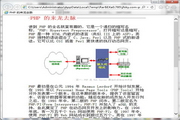 PHP for Windows x64软件版本:7.0.10编程开发立即查看
PHP for Windows x64软件版本:7.0.10编程开发立即查看


 PHP For Windows
PHP For Windows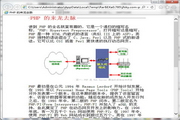 PHP for Windows x64
PHP for Windows x64 西门子(SIEMENS)274升大容量家用三门冰箱 混冷无霜 零度保鲜 独立三循环 玻璃面板 支持国家补贴 KG28US221C
5399元
西门子(SIEMENS)274升大容量家用三门冰箱 混冷无霜 零度保鲜 独立三循环 玻璃面板 支持国家补贴 KG28US221C
5399元 苏泊尔电饭煲家用3-4-5-8个人4升电饭锅多功能一体家用蓝钻圆厚釜可做锅巴饭煲仔饭智能煮粥锅预约蒸米饭 不粘厚釜 4L 5-6人可用
329元
苏泊尔电饭煲家用3-4-5-8个人4升电饭锅多功能一体家用蓝钻圆厚釜可做锅巴饭煲仔饭智能煮粥锅预约蒸米饭 不粘厚釜 4L 5-6人可用
329元 绿联65W氮化镓充电器套装兼容45W苹果16pd多口Type-C快充头三星华为手机MacbookPro联想笔记本电脑配线
99元
绿联65W氮化镓充电器套装兼容45W苹果16pd多口Type-C快充头三星华为手机MacbookPro联想笔记本电脑配线
99元 KZ Castor双子座有线耳机入耳式双单元HM曲线发烧HiFi耳返耳麦
88元
KZ Castor双子座有线耳机入耳式双单元HM曲线发烧HiFi耳返耳麦
88元 格兰仕(Galanz)【国家补贴】电烤箱 家用 40L大容量 上下独立控温 多层烤位 机械操控 烘培炉灯多功能 K42 经典黑 40L 黑色
499元
格兰仕(Galanz)【国家补贴】电烤箱 家用 40L大容量 上下独立控温 多层烤位 机械操控 烘培炉灯多功能 K42 经典黑 40L 黑色
499元 漫步者(EDIFIER)M25 一体式电脑音响 家用桌面台式机笔记本音箱 蓝牙5.3 黑色 520情人节礼物
109元
漫步者(EDIFIER)M25 一体式电脑音响 家用桌面台式机笔记本音箱 蓝牙5.3 黑色 520情人节礼物
109元












